Рассмотрим, как быстро перезагрузить Айфон 10. Выберите цель отключения экрана и повторите все действия из инструкции.
В новом iPhone X разработчики решили избавиться от привычных деталей и заменить их на инновационные решения.
Теперь в Айфоне нет кнопки , которая была у всех предыдущих моделях устройств от Apple.
Содержание:
Выключение
Способ 1 – Использование боковых клавиш
Первый способ заключается в обычном выключении гаджета, после которого он не будет включаться, пока вы сами его не запустите.
Следуйте инструкции:
Телефон должен быть в разблокированном состоянии;
- Одновременно нажмите на клавишу, которая расположена справа и на клавишу уменьшения громкости, которая находится на левой стороне корпуса;
- Через несколько секунд появится окно с предупреждением о выключении. Сдвиньте его вправо и экран погаснет автоматически. Также, в окне выбора действия вы можете совершить экстренный вызов или открыть медицинскую карту Medical ID.
Аналогичным образом вы можете включить Айфон 10 обратно.
Зажмите вышеуказанные кнопки и не отпускайте их несколько секунд.
Способ 2 – Функция отключения в Настройках
Еще один удобный и быстрый способ отключения смартфона возможен благодаря меню . Используйте этот вариант, если боковые клавиши не работают.
Следуйте инструкции:
- Откройте главное меню и кликните на значок настроек;
- В новом окне перейдите в раздел ;
- Затем пролистайте страничку до конца и найдите поле . Нажмите на него;
- Появится экран подтверждения. Сдвиньте его вправо, чтобы отключить девайс.
Читайте также:
Как пользоваться Apple Pay: добавление карты, оплата покупок и полезные рекомендации
Что делать, если забыл пароль от Apple ID — Практичные советы
Как проверить Айфон на подлинность: полезные советы и проверка смартфона
Простой способ, как обновить iTunes на компьютере – инструкция в картинках
Перезагрузка
Чтобы перезагрузить Айфон 10, достаточно удерживать правую кнопку боковой панели смартфона.
Через несколько секунд гаджет выключится, а затем перезапустится.
к содержанию ↑«Пробуждение экрана»
Для просмотра экрана блокировки в других моделях iPhone нужно нажать клавишу .
В новом iPhone X достаточно просто дотронуться до экрана, чтобы он «пробудился».
к содержанию ↑Другие особенности iPhone X
Как видите, базовые приемы управления стали еще более простыми и быстрыми.
Нужно лишь привыкнуть к ним и запомнить, что и когда нужно нажимать.
Заметим, что раньше клавиша выполняла не только функции выключения и разблокировки.
С её помощью можно было управлять рабочими столами, голосовой службой Siri.
Рассмотрим, как теперь нужно управлять этими опциями.
Возврат на домашний экран
Чтобы свернуть окно и вернуться на домашний экран, нужно просто провести пальцем «снизу-вверх».
Так вы оставите программу или веб-страницу открытой в фоновом режиме и в любой момент сможете вернуться к её просмотру.
Управление окном многозадачности
С помощью меню многозадачности пользователи могут управлять всеми открытыми экранами приложений.
Раньше его вызов осуществлялся с помощью длительного нажатия кнопки .
Теперь вам нужно провести по экрану снизу и до середины, при чем следует немного задержать палец на середине дисплея.
Пункт управления
В Apple решили навсегда избавиться от прошлых приемов работы с пунктом управления.
Теперь, чтобы вызвать это окно, нужно провести пальцем от верхнего правого угла и вниз.
Далее вы сможете начать управление смартфоном – настроить яркость, регулировать воспроизведение музыки, настроить AirDrop, включить Wi-Fi, Bluetooth или режим .
Заметим, что с помощью окна настроек юзерам доступна возможность самостоятельно выбрать, какие плитки будут отображаться в .
Включение помощника Siri
Siri позволяет быстро управлять телефоном и находить информацию в интернете с помощью голосовых команд.
Для вызова помощника в iPhone X достаточно на две секунды зажать боковую кнопку справа.
Важно не нажимать её слишком долго, иначе через 5 секунд начнётся перезагрузка устройства.
После двух секунд нажатия вы увидите окно Siri с текстом «Как я могу помочь?».
Затем скажите, что нужно сделать, и программа выполнит поиск или совершит действие.
Управление Apple Pay
Теперь управлять бесконтактной оплатой Apple Pay нужно точно так же, как в часах Apple Watch.
Два раза нажмите на правую боковую клавишу и окно оплаты откроется автоматически.
Как видите, в iPhone X используется довольно много новых приемов управления.
В то же время, они очень простые и быстро запоминаются, поэтому через несколько дней вы привыкнете к жестовому типу взаимодействия и будете без проблем работать с устройством.
Тематические видеоролики:
https://www.youtube.com/watch?v=yRQxdn3iK3w

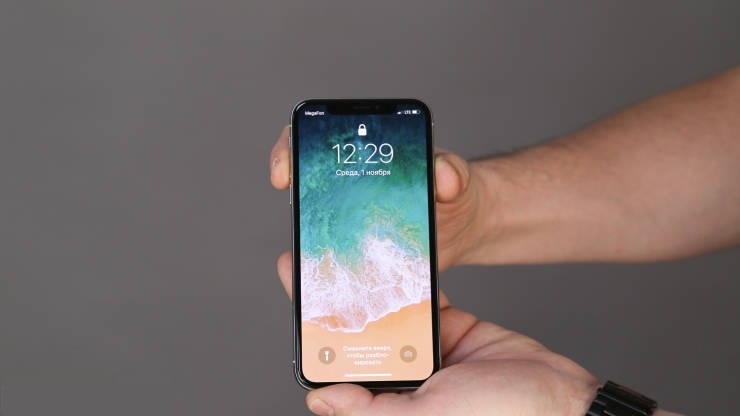
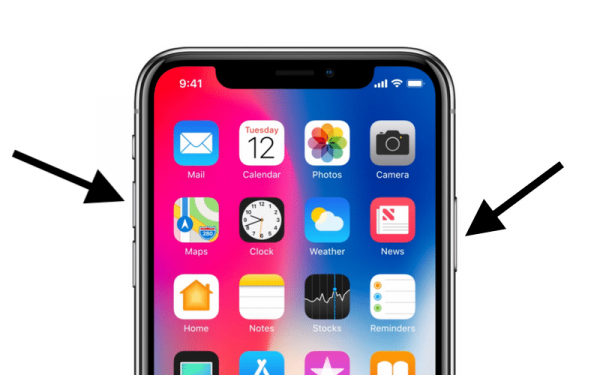
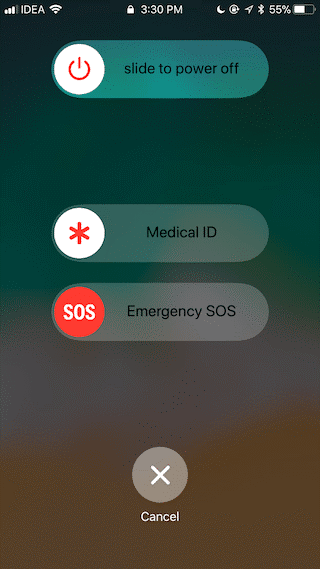
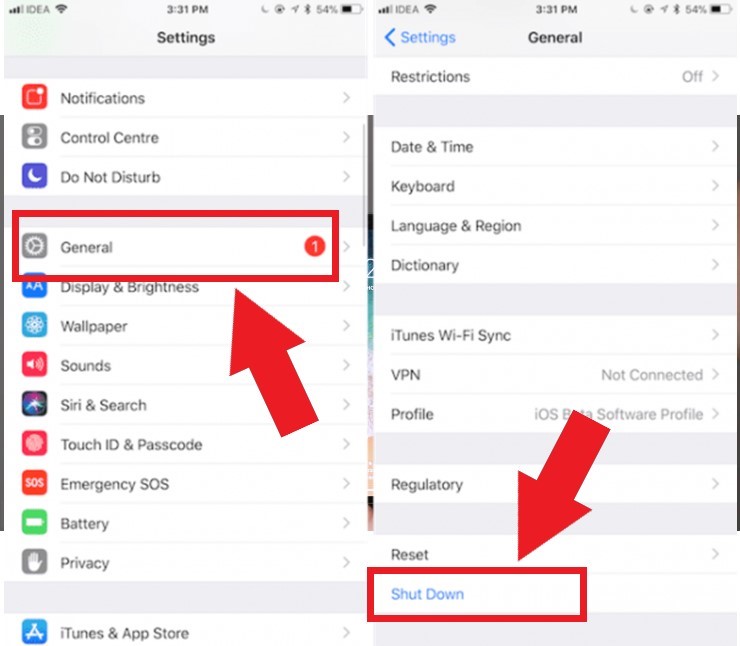
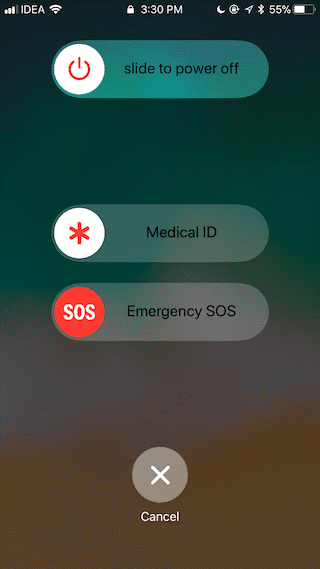
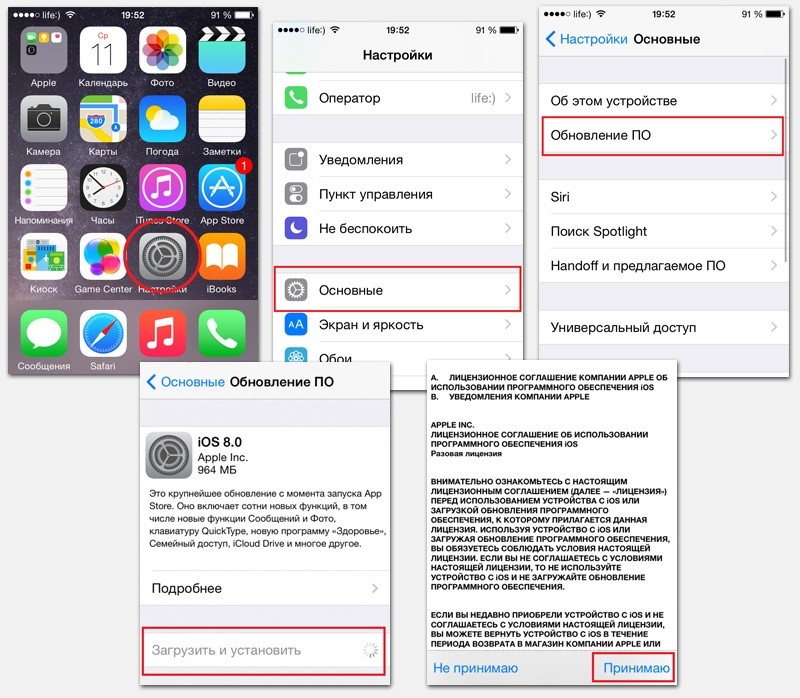
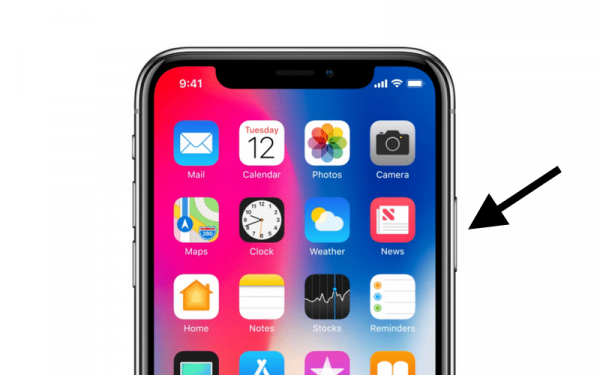
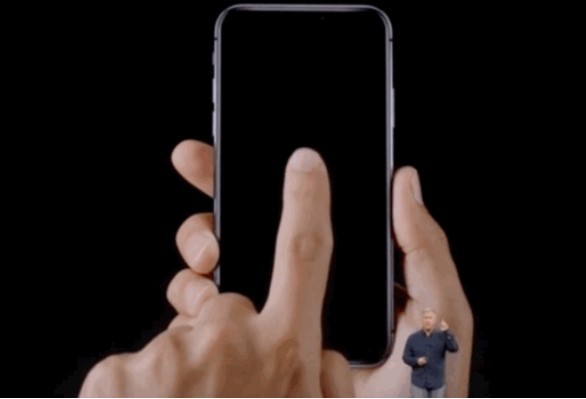
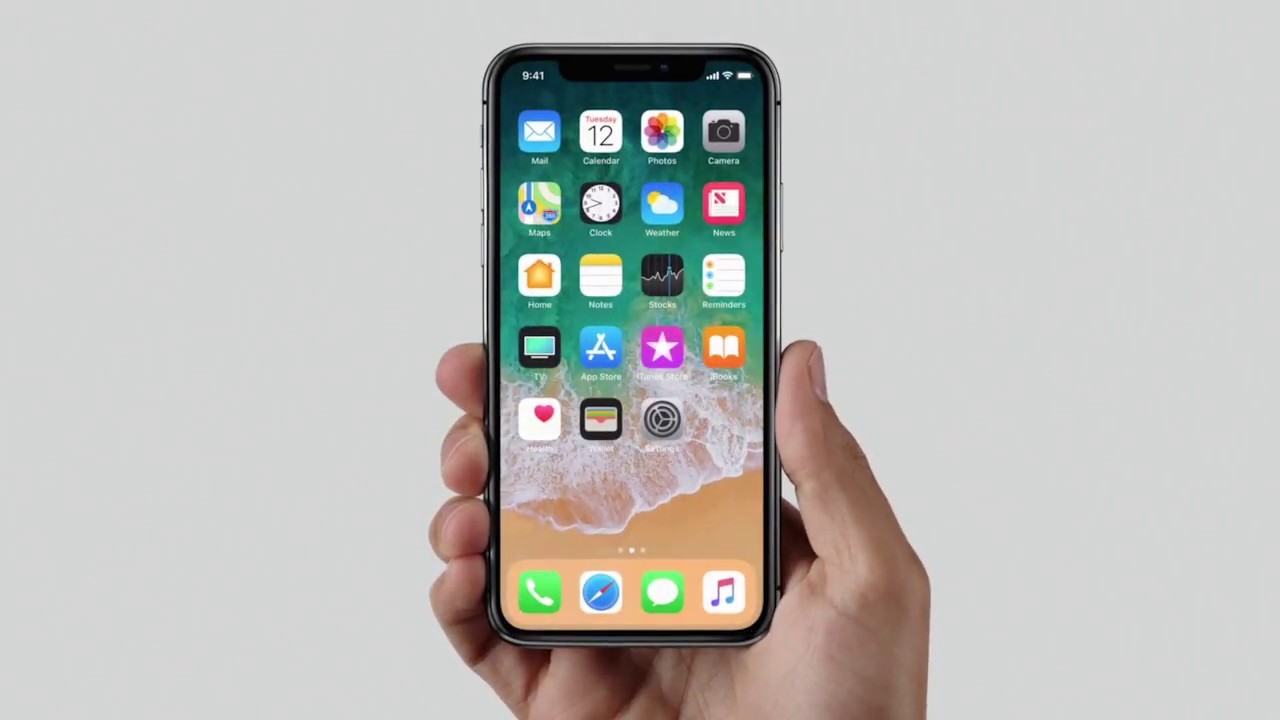
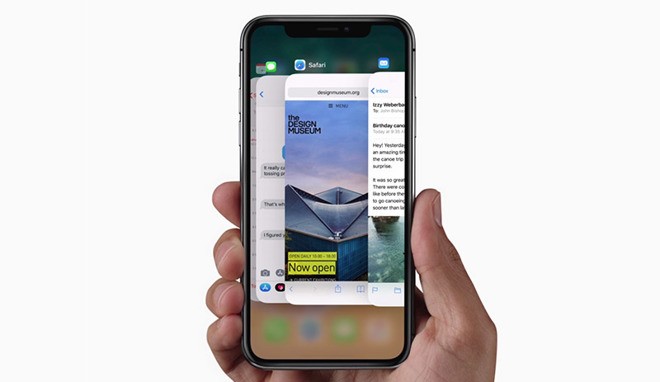

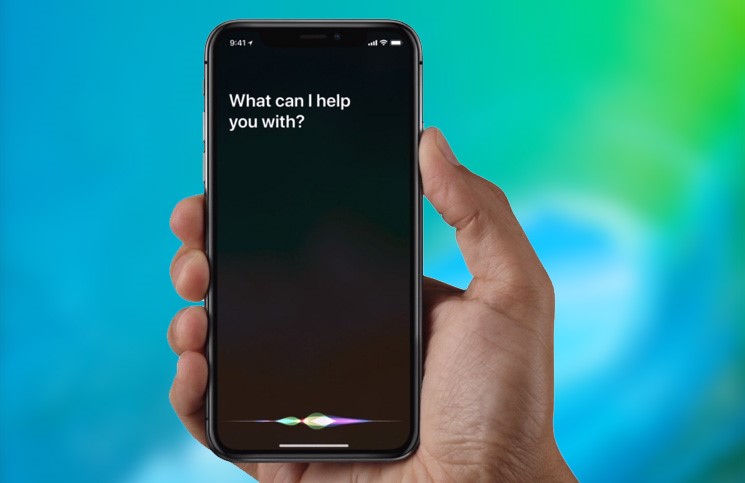
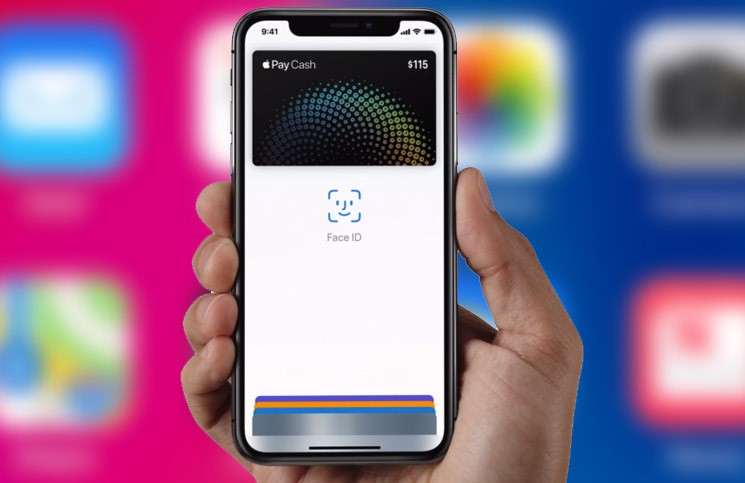







It’s a great reminder for anyone who might be struggling with the new features!
https://blockblast.org